كيفية إعادة توصيل محرك أقراص USB تم إخراجه على Windows 10
تستطيع افصل أو أخرج محرك أقراص USB أو محرك أقراص خارجي من Windows 10. لا يوجد زر مادي لهذه المهمة. بدلاً من ذلك ، يجب عليك إما النقر بزر الماوس الأيمن فوق محرك الأقراص وتحديد "إخراج" من قائمة السياق أو استخدام علبة النظام لإخراجها. إذا أخرجت محرك أقراص وترغب في الوصول إليه مرة أخرى ، فمن المحتمل أن تقوم بإزالته فعليًا من نظامك ثم توصيله مرة أخرى. يؤدي ذلك إلى مطالبة نظامك بالبحث عن تغييرات الأجهزة واكتشاف محرك الأقراص "الجديد". هذا جيد إذا كان من السهل فصل محرك الأقراص ، ولكن إذا كان من الصعب الوصول إليه ، يمكنك إعادة تركيب محرك أقراص USB تم إخراجه بدون إزالته وتوصيله مرة أخرى. إليك الطريقة.
تحذير: قد تؤدي هذه الخدعة إلى فصل جميع الأجهزة المتصلة بنظامك من خلال منفذ USB. إذا كان لا يزال بإمكانك استخدام نظامك بدون ماوس USB ، على سبيل المثال ، عبر لوحة اللمس أو شاشة تعمل باللمس ، يمكنك استخدام هذه الطريقة. إذا لم يكن الأمر كذلك ، فلن تتمكن من التفاعل مع النظام الخاص بك حتى تقوم بإعادة تشغيله أو تجبره على اكتشاف أجهزة جديدة.
إعادة تحميل محرك أقراص USB
قم بتوصيل محرك أقراص USB ثم أخرجه من Windows 10.
افتح إدارة الأجهزة وانتقل إلى عرض> الأجهزة عن طريق الاتصال. تحت هذا العرض الجديد للأجهزة ، ابحث عن محرك الأقراص الخاص بك. سيكون عليه رمز تعجب أصفر عليه. ابحث عن الجهاز الذي يتصل به. في لقطة الشاشة أدناه ، تم توصيل هذا الجهاز بجهاز الكمبيوتر عبر USB Root Hub (USB 3.0). انقر بزر الماوس الأيمن على الجهاز وحدد "تعطيل الجهاز" من قائمة السياق. إذا كان خيار التعطيل مفقودًا ، فاستخدم خيار إلغاء تثبيت الجهاز. يحيط علما بالجهاز الذي مجموعة فرعية من. في لقطة الشاشة أدناه ، هي مجموعة فرعية من وحدة تحكم Intel USB 3.0 eXtensible.انتظر حتى يتم إلغاء تثبيت الجهاز. في هذه المرحلة ، قد تتوقف جميع الأجهزة المتصلة بنظامك عبر منفذ USB عن العمل.
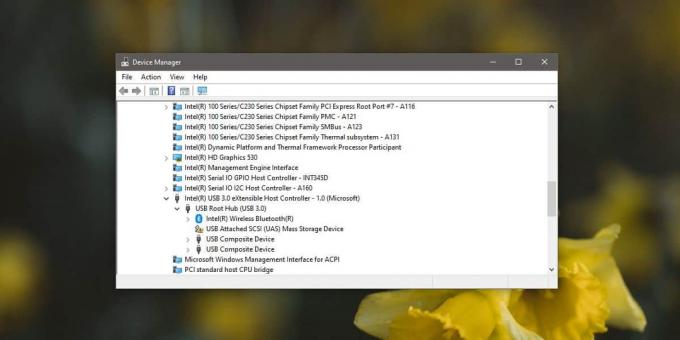
في إدارة الأجهزة ، انقر بزر الماوس الأيمن على الجهاز الذي تم إدراج الجهاز الذي تم إلغاء تثبيته ضمنه (وحدة تحكم Intel USB 3.0 eXtensible) وحدد "تفحص تغييرات الأجهزة". سوف يقوم بالبحث عن الأجهزة وتوصيل جميع أجهزة USB تلقائيًا بنظامك ، بما في ذلك محرك الأقراص الذي قمت بإلغاء تحميله / إخراجه.
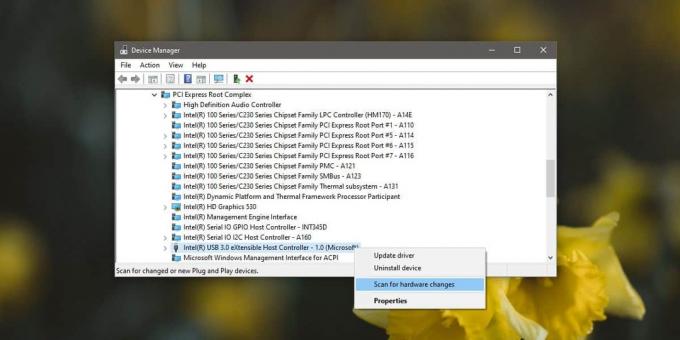
هذه طريقة شاقة إلى حد ما لإعادة توصيل محرك أقراص USB تم إخراجه ، لذا قد ترغب في استخدامه فقط عندما يكون إزالة محرك ماديًا غير ممكن أو إذا كان هناك الكثير من المتاعب. إذا كنت تستخدم جهاز سطح مكتب بدلاً من كمبيوتر محمول ، فمن المحتمل أنك لن تتمكن من استخدام هذه الطريقة على الإطلاق إذا كان الماوس متصلًا عبر منفذ USB. في بعض الحالات ، اعتمادًا على الأجهزة التي لديك ، قد تتمكن من استخدام الماوس حتى بعد تعطيل جهاز USB الذي تم توصيل محرك الأقراص به ولكنه يعتمد حقًا على النظام وخلافه اليدين.
بحث
المشاركات الاخيرة
كيفية تحسين الصور في تطبيق الصور في Windows 10
كل من يمتلك هاتفًا ذكيًا متوسطًا أو عالي المدى لديه كاميرا جيدة تحت...
كيفية تنزيل الأفلام بدقة 1080p من iTunes في Windows
يحتوي iTunes على أفلام عالية الدقة يمكنك استئجارها أو شرائها. تتوفر...
إصلاح خطأ أداة إنشاء الوسائط 0x800704DD
جعلت أداة إنشاء الوسائط من Microsoft للترقية إلى Windows 10 الأمر ب...



